In der heutigen Zeit ist es unerlässlich, die Daten nahtlos zwischen verschiedenen Systemen übertragen zu können. Wenn es um die Verwaltung der Daten in einem relationalen Datenbanksystem wie SQL Server geht, besteht eine häufige Aufgabe darin, die Daten aus externen Quellen wie Excel-Tabellen zu importieren. Excel ist ein weit verbreitetes Tool zum Verwalten und Analysieren von Daten, und es kann nützlich sein, die Daten aus Excel in den SQL Server für verschiedene Zwecke wie Data Warehousing, Berichterstellung und Analyse zu importieren. Es stehen verschiedene Methoden zum Importieren der Excel-Daten in den SQL Server zur Verfügung, jede mit ihren eigenen Vorteilen und Einschränkungen.
In diesem Artikel besprechen wir die am häufigsten verwendeten Methoden zum Importieren der Excel-Daten in den SQL Server und stellen Beispiele für T-SQL-Abfragen zur Durchführung des Importvorgangs bereit.
Methoden zum Importieren der Excel-Daten in den SQL Server
Verwenden des SQL Server-Importassistenten
Der SQL Server-Import- und Export-Assistent ist ein leistungsstarkes Tool, das zum Importieren der Excel-Daten in den SQL Server verwendet werden kann. Der Assistent bietet eine benutzerfreundliche Oberfläche, die Sie durch den Prozess des Importierens der Daten führt. Hier sind die folgenden Schritte, um den „Import- und Export-Assistenten“ zu verwenden:
1. Klicken Sie mit der rechten Maustaste auf die Datenbank und wählen Sie Aufgaben -> Daten importieren.
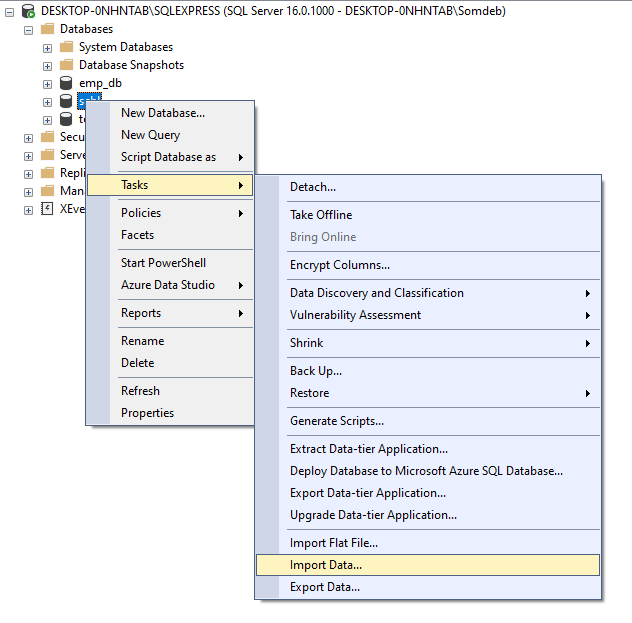
2. Wählen Sie im Dialogfenster des Import-Assistenten als Datenquelle „Microsoft Excel“ aus. Navigieren Sie nun zu der Excel-Datei, aus der Sie die Daten importieren möchten, und wählen Sie die Excel-Tabelle aus, die die zu importierenden Daten enthält. Klicken Sie dann auf „Weiter“.

3. Wählen Sie im Dialogfenster Ziel als Ziel „Microsoft OLE DB Provider for SQL Server“ aus. Geben Sie nun den Servernamen und die Authentifizierungsdetails für die SQL Server-Datenbank ein, in die Sie die Daten importieren möchten. Wählen Sie dann die Datenbank und die Tabelle aus, in die Sie die Daten importieren möchten.
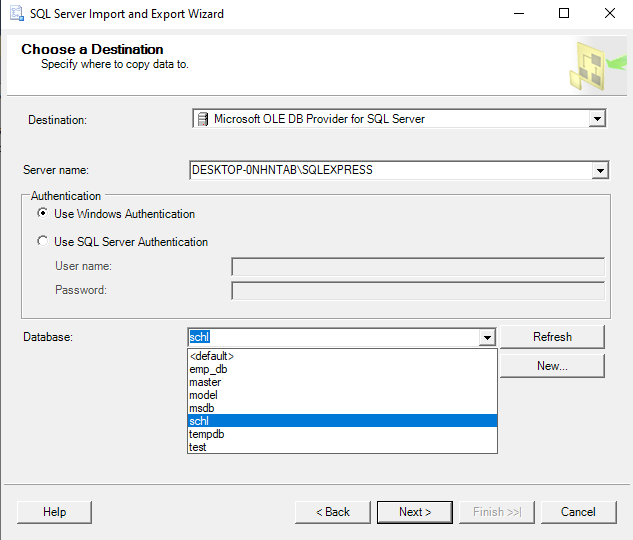
4. Ordnen Sie die Spalten aus der Excel-Quelle den entsprechenden Spalten in der Zieltabelle zu.
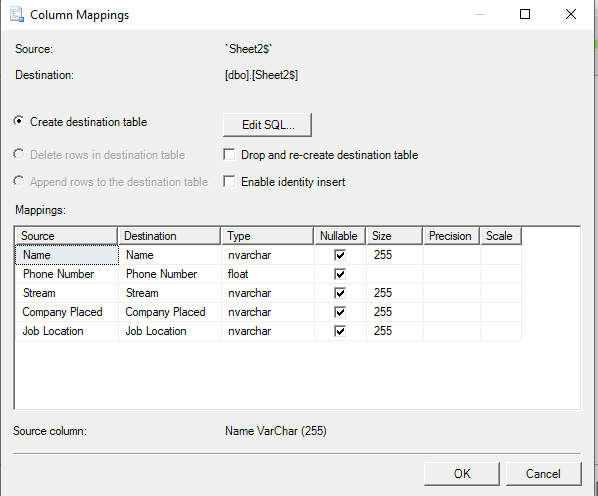
5. Klicken Sie auf „Weiter“, um eine Vorschau der Daten anzuzeigen und zusätzliche Einstellungen wie Fehlerbehandlung und Identitätsspalten zu konfigurieren.
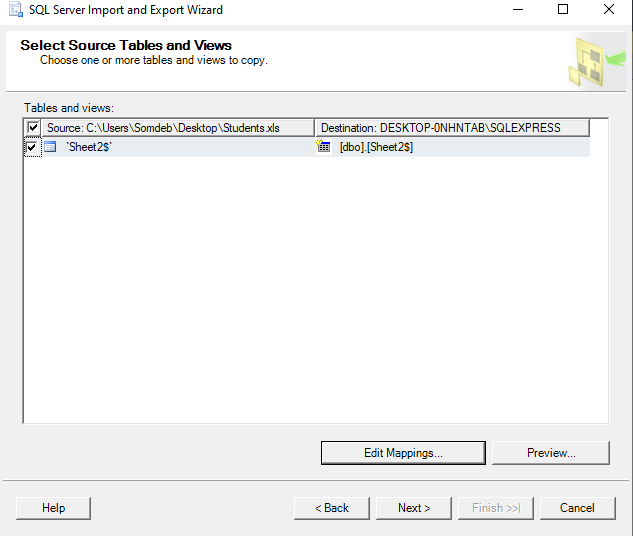
6. Klicken Sie auf „Fertigstellen“, um die Konfiguration zu speichern und die Daten in den SQL-Server zu importieren.
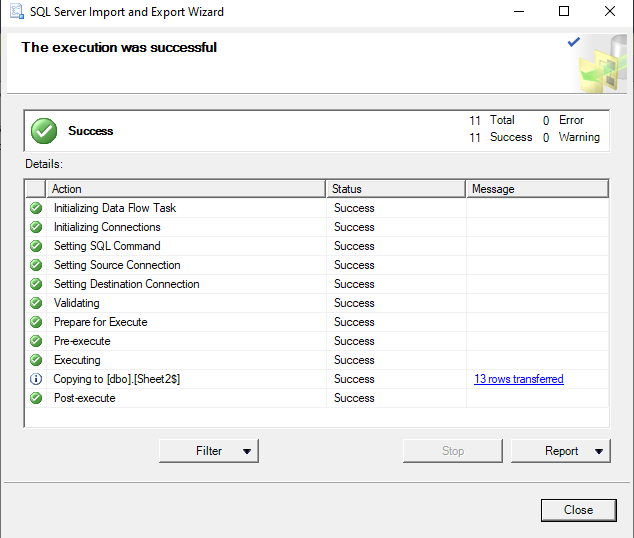
Verwenden der T-SQL-Befehle
Sie können die T-SQL-Befehle verwenden, um die Excel-Daten mithilfe der OPENROWSET-Funktion in den SQL Server zu importieren. Mit der Funktion OPENROWSET können Sie die Daten aus einer externen Quelle wie einer Excel-Datei lesen und in eine Tabelle im SQL Server einfügen. Gehen Sie folgendermaßen vor, um die Excel-Daten mithilfe der T-SQL-Befehle in den SQL Server zu importieren:
1. Erstellen Sie im SQL Server eine neue Tabelle, die der Struktur der Excel-Tabelle entspricht, aus der Sie die Daten importieren möchten.
Beispiel: Wenn das Excel-Arbeitsblatt Spalten für Name, Telefonnummer, Stream, Firmenort und Arbeitsort enthält, erstellen Sie eine Tabelle mit Spalten für Name, Telefonnummer, Stream, Firmenort und Arbeitsort.
TABELLE ERSTELLEN dbo.sheet2$ (Name VARCHAR(50),
Telefonnummer VARCHAR(20),
VARCHAR(50) streamen,
CompanyPlaced VARCHAR(50),
JobLocation VARCHAR(50)
)
2. Schreiben Sie einen T-SQL-Befehl in ein neues Abfragefenster, das die OPENROWSET-Funktion verwendet, um die Daten aus der Excel-Datei zu lesen. Fügen Sie es in die von Ihnen erstellte Tabelle ein. Hier ist ein Beispielbefehl, den Sie verwenden können:
INSERT INTO dbo.sheet2$ (Name, Telefonnummer, Stream, CompanyPlaced, JobLocation )WÄHLEN Sie Name, Telefonnummer, Stream, CompanyPlaced, JobLocation
FROM OPENROWSET('Microsoft.ACE.OLEDB.12.0',
'Excel 12.0;Datenbank=[C:\Benutzer\Somdeb\Desktop\Students.xls];HDR=JA',
'SELECT * FROM [sheet2$]')
Ausgang:
Name Telefonnummer Stream Firma Vergebener Job-Standort1 Arnab Das 9876543210 Engineering Infosys Kalkutta
2 Riya Patel 8765432109 Medizin Apollo Hospitals Mumbai
3 Advait Pal 7654321098 Gesetz TATA Group Delhi
4 Anjali Singh 6543210987 Arts Wipro Limited Chennai
3. Führen Sie den T-SQL-Befehl aus, um die Daten aus der Excel-Tabelle in die SQL Server-Tabelle zu importieren.
Notiz: Bevor Sie den T-SQL-Befehl ausführen, müssen Sie möglicherweise die Option Ad-hoc Distributed Queries auf Ihrem SQL Server aktivieren.
sp_configure 'Erweiterte Optionen anzeigen', 1;NEU KONFIGURIEREN;
GEHEN
sp_configure 'Verteilte Ad-hoc-Abfragen', 1;
NEU KONFIGURIEREN;
GEHEN
Verwenden der Import-Flatfile
Eine weitere einfache Methode zum Importieren der Daten in den SQL Server ist die Verwendung des „Import Flat File“-Assistenten im SQL Server Management Studio. Diese Methode ist nützlich, wenn Sie eine große Datei mit einem festen oder durch Trennzeichen getrennten Format haben, z. B. eine CSV-Datei oder eine tabulatorgetrennte Datei. Hier sind die Schritte zum Importieren der Daten mit dem Assistenten „Import Flat File“:
1. Klicken Sie mit der rechten Maustaste auf die Datenbank, in die Sie die Daten importieren möchten, und wählen Sie im Kontextmenü „Tasks“ -> „Import Flat File“.

2. Navigieren Sie zum Speicherort der CSV- oder Excel-Datei, die Sie importieren möchten. Sie können auch das Format der Flatfile auswählen und eine Vorschau der Daten anzeigen. Geben Sie den Namen der Tabelle im Feld „Neuer Tabellenname“ an. Nachdem Sie die Optionen festgelegt haben, klicken Sie auf „Weiter“, um fortzufahren.

3. Sie können eine Vorschau der zu importierenden Daten im Bildschirm „Datenvorschau“ anzeigen und bei Bedarf die Zuordnungen zwischen den Quell- und Zielspalten ändern. Nachdem Sie die Optionen festgelegt haben, klicken Sie auf „Weiter“, um fortzufahren.

4. Überprüfen Sie die Zusammenfassung des Importvorgangs im Bildschirm „Zusammenfassung“ und klicken Sie auf „Fertig stellen“, um den Import abzuschließen.
5. Sobald der Import abgeschlossen ist, können Sie die importierten Daten in der Zieltabelle in der Datenbank überprüfen.
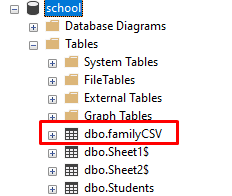
Führen Sie einfach eine SELECT-Anweisung für die Tabelle aus, in die Sie die Daten importiert haben, um den Import der Excel- oder CSV-Datei zu bestätigen.
AUSWÄHLEN * AUS dbo.familyCSV;Ausgang:
FamilieMitglieder Alter Beruf1 Ajay 42 Ingenieur
2 Sayani 38 Hausfrau
3 Rohit 24 Freiberufler
4 Ritus 11 Schüler
Abschluss
Das Importieren der Daten aus Microsoft Excel in den SQL Server ist eine allgemeine Aufgabe, die mit verschiedenen Methoden ausgeführt werden kann, darunter SSIS, der Import- und Export-Assistent und T-SQL-Befehle. Jede Methode hat ihre eigenen Vor- und Nachteile. Die beste Methode für Ihre Situation hängt von verschiedenen Faktoren ab, wie z. B. der Größe und Komplexität der Daten, der Häufigkeit des Imports und Ihren technischen Fähigkeiten und Ressourcen. Indem Sie die in diesem Artikel beschriebenen Schritte befolgen, können Sie die Excel-Daten erfolgreich in den SQL Server importieren.